Aanvullende instellingen voor invoer van onderwerpen en acties
Belangrijk
Power Virtual Agents-mogelijkheden en -functies maken nu deel uit van Microsoft Copilot Studio na aanzienlijke investeringen in generatieve AI en verbeterde integraties binnen Microsoft Copilot.
Sommige artikelen en schermopnamen verwijzen mogelijk naar Power Virtual Agents terwijl we de documentatie en trainingsinhoud bijwerken.
Wanneer u invoer voor onderwerpen of invoer voor acties configureert, kunt u met algemene instellingen bepalen hoe uw copilot invoer verzamelt.
Fooi
De aanvullende instellingen zijn altijd beschikbaar voor actie-invoer. Voor onderwerpinvoer zijn deze instellingen echter alleen beschikbaar als uw copilot is geconfigureerd om generatieve AI te gebruiken om te bepalen hoe op een gebruiker moet worden gereageerd.
De volgende extra instellingen zijn beschikbaar.
Copilot vraagt gebruiker om invoer
Standaard gebruikt de copilot de naam en beschrijving voor de invoer om een passende vraag te genereren om de gebruiker om een waarde te vragen. U kunt echter de instelling Copilot vraagt gebruiker om invoer gebruiken om de vraag te overschrijven.
Als u uw eigen vraag wilt overschrijven en opgeven, vinkt u Aanpassen aan. Vervolgens kunt u een vraag opstellen, inclusief verwijzingen naar variabelen of Power Fx-formules.
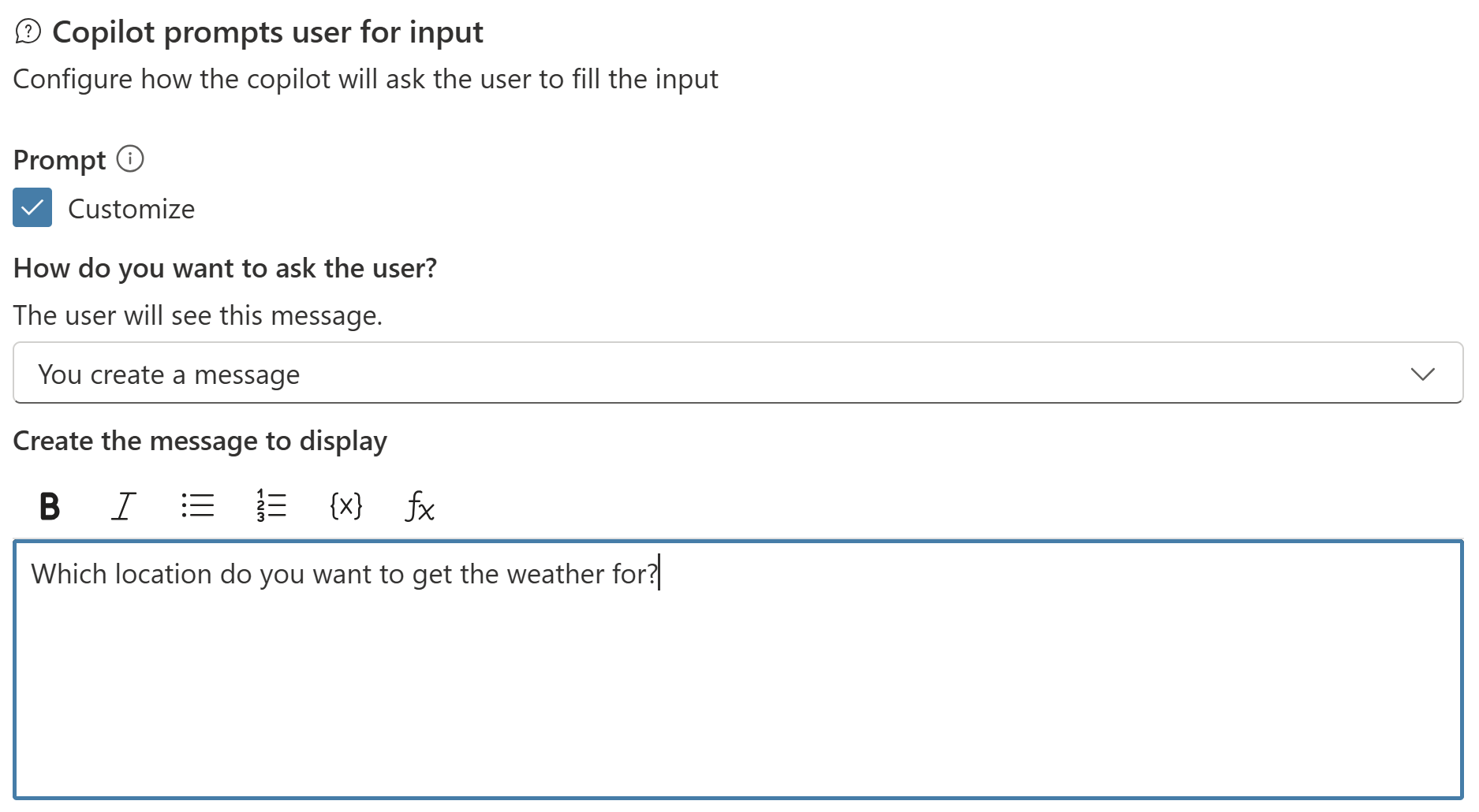
Copilot herkent de entiteit niet
Prompt opnieuw proberen bepaalt hoe uw copilot reageert als er geen geldig antwoord wordt ontvangen van de gebruiker. U kunt de bot het een- of tweemaal opnieuw laten proberen of verder te gaan als er geen antwoord komt. Als u wilt aanpassen wat uw copilot doet wanneer deze verdergaat, configureert u de eigenschappen onder Geen geldige entiteit gevonden.
- Hoeveel nieuwe prompts: het aantal keren dat uw copilot een geldig antwoord probeert te krijgen. Herhaal tot 2 keer: is de standaardinstelling. U kunt ook Eenmaal herhalen of Niet herhalen selecteren.
- Prompt voor opnieuw proberen: als u de vraag wilt wijzigen die wordt gebruikt om een gebruiker opnieuw om invoer te vragen, als de validatie van de basisentiteit is mislukt, selecteert u Aanpassen en vervolgens voert u de nieuwe vraag in. Als u bijvoorbeeld een getal verwachtte, kunt u een vraag invoeren als
What is the ID? This should be a number.
Aanvullende entiteitsvalidatie
Standaard worden antwoorden alleen gevalideerd op basis van de entiteit die u hebt geselecteerd in de eigenschap Identificeren als. Aanvullende entiteitsvalidatie: hiermee kunt u extra criteria aan de basistest toevoegen. Uw invoer is bijvoorbeeld ingesteld op Identificeren als een getal, maar u wilt er misschien voor zorgen dat dit minder dan 10 is. U kunt ook de vraag voor opnieuw proberen wijzigen, zodat de gebruiker een geldig antwoord kan invoeren.
- Voorwaarde: voer een Power Fx-formule in die een Booleaanse waarde retourneert (
trueoffalse), bijvoorbeeldTopic.Var1 < 10 - Vraag over voorwaarde niet voldaan: als u het bericht wilt wijzigen dat wordt weergegeven wanneer de validatie van de basisentiteit wordt doorgegeven, maar de validatie op basis van een voorwaarde mislukt, selecteert u Aanpassen en voert u de nieuwe vraag in. Als u bijvoorbeeld een getal hebt ontvangen, maar dit hoger is dan 10 en daarmee de validatieregel overtreedt, kunt u een vraag invoeren als
What is the ID? This needs to be less that 10..
Geen geldige entiteit gevonden
Geen geldige entiteit gevonden bepaalt wat er gebeurt als uw copilot stopt met proberen een geldig antwoord van de gebruiker te krijgen omdat het maximale aantal nieuwe pogingen is bereikt. U kunt escaleren naar een menselijke agent of een standaardwaarde opgeven.
Actie als geen entiteit is gevonden:
- Escaleren: leid de gebruiker door naar het systeemonderwerp Escaleren. Dit is het standaardgedrag.
- Variabele instellen op waarde: de uitvoervariabele wordt ingesteld op een waarde en er wordt verdergegaan naar het volgende knooppunt. Voer de waarde in Standaard entiteitswaarde in of selecteer deze.
- Variabele instellen op leeg (geen waarde): wis de uitvoervariabele en ga verder naar het volgende knooppunt. U kunt later een Voorwaarde-knooppunt gebruiken om te controleren of de variabele een waarde bevat.
Bericht over geen entiteit gevonden: als u een bericht wilt opgeven dat voor de gebruiker moet worden weergegeven om hem of haar te informeren over de stappen die worden genomen, selecteert u Aanpassen en voert u de nieuwe vraag in. Uw bericht kan bijvoorbeeld
Looks like you're struggling. I am redirecting you to one of our teamzijn.
Feedback
Binnenkort beschikbaar: In de loop van 2024 zullen we GitHub-problemen geleidelijk uitfaseren als het feedbackmechanisme voor inhoud en deze vervangen door een nieuw feedbacksysteem. Zie voor meer informatie: https://aka.ms/ContentUserFeedback.
Feedback verzenden en weergeven voor